Gebruikersinterface van Autodesk Vault
De gebruikersinterface van Vault kun je grofweg in zes schermen opdelen.
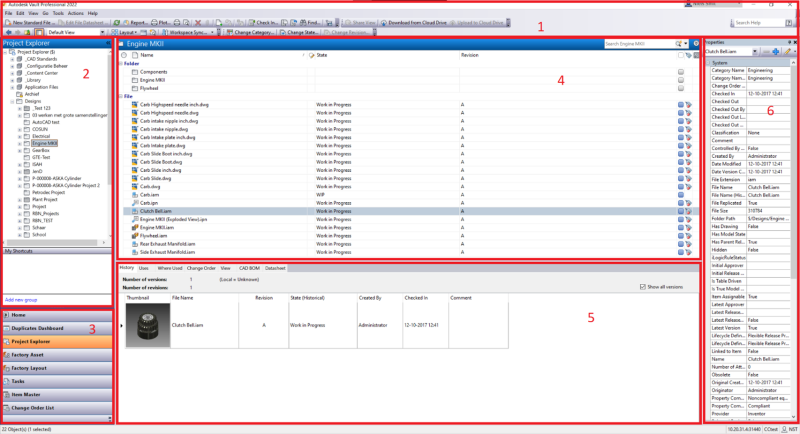
In scherm 1 kun je instellingen aanpassen, bestanden openen, categorieën of statussen van bestanden te wijzigen, en meer. Ook kan vanuit dit scherm de zoekfunctie en de helpfunctie worden geraadpleegd.
Scherm 2 is de Project Explorer. Hier vind je de gehele mappenstructuur van de Vault, vaak samen met de Library, CAD standards, en de Content Center die voor alle Inventor gebruikers van toepassing zijn.
In Scherm 3 kun je kiezen uit verschillende weergaves, bijvoorbeeld voor de standaard Project Explorer, maar ook de Item Master en de Change Order lijst is vanuit dit scherm te kiezen. De keuze die hier gemaakt heeft, heeft dan ook invloed op de inhoud van de overige schermen.
Scherm 4 is het hoofscherm van de Vault. Hier zie je, in Project Explorer, alle bestanden die in je Vault staan. Kies je in scherm 3 voor Item Master, dan zie je hier alle Items binnen de Vault. Kies je in scherm 3 voor Change Order List, dan komen hier de Change Orders te staan.
Scherm 5 is een scherm dat je meer informatie geeft over een bestand, Item of een Change Order dat je hebt geselecteerd. De kolommen in dit venster zijn naar eigen wens te configureren.
Scherm 6 is het eigenschappen-scherm, waar je alle eigenschappen van het geselecteerde bestand in kan zien. Je kunt hier ook direct eigenschappen aanpassen, of toevoegen aan het bestand.
